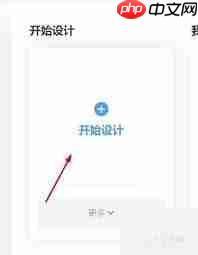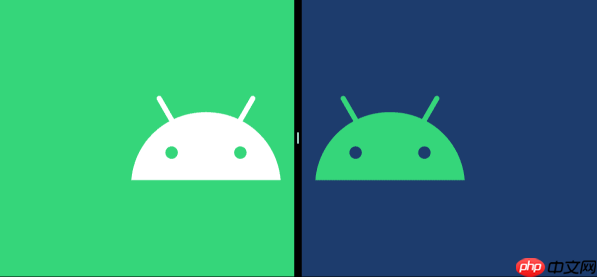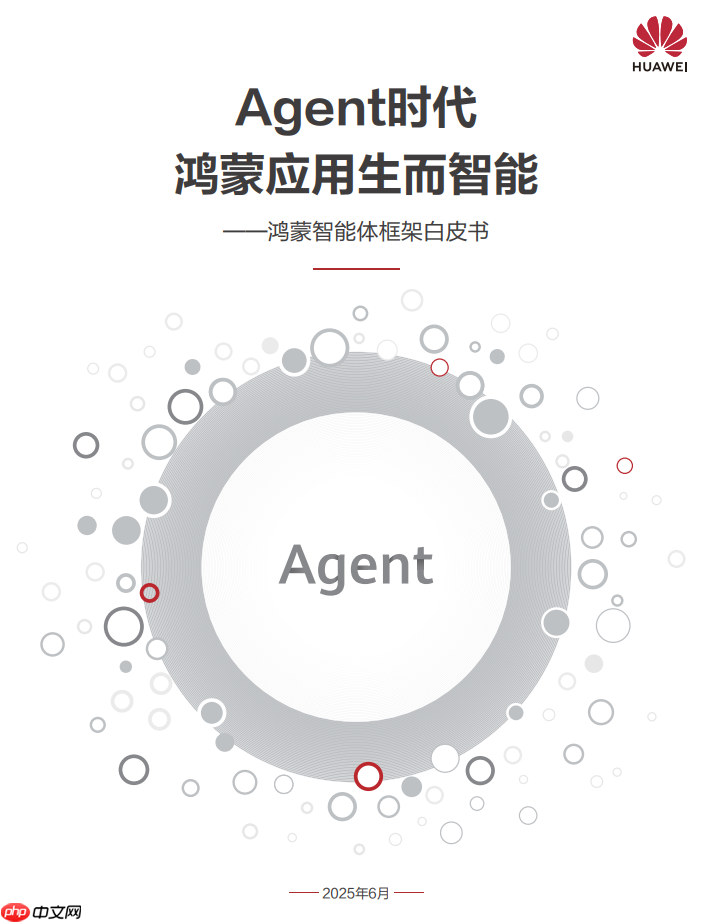Excel随机抽取:简单高效的方法
来源:菜鸟下载 | 更新时间:2025-06-29
在excel数据处理过程中,随机选取数据是常见需求,例如抽奖活动等场景。那么具体该如何操作呢?1
在excel数据处理过程中,随机选取数据是常见需求,例如抽奖活动等场景。那么具体该如何操作呢?
1、 本案例要求分别从数据A和数据B中各随机选取两个样本。
2、 首先,打开你的Excel文档,然后切换到“公式向导”选项卡。
3、 那么如何下载并安装“公式向导”插件呢?
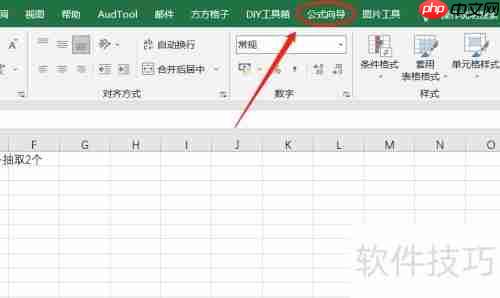
4、 接下来,在“公式向导”中找到“数学统计”功能区,并点击进入。
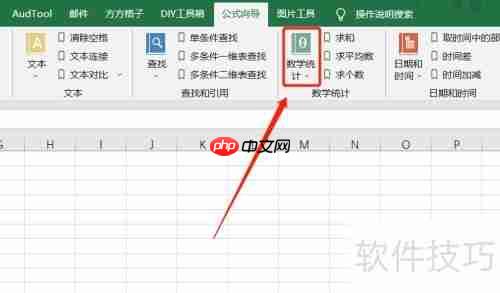
5、 点击之后会出现下拉菜单,请继续选择“随机抽取”功能。
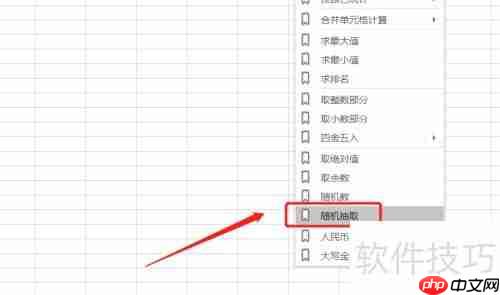
6、 随即会弹出一个设置窗口,根据提示填写相关参数,如下图所示,完成后点击“确定”。
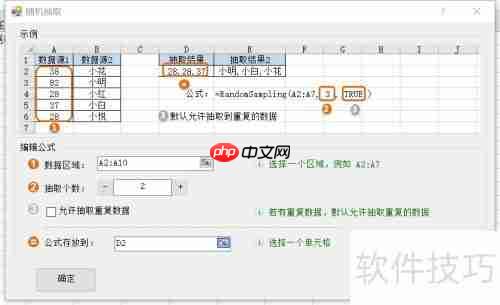
7、 完成设置后,系统将自动生成公式,实现对数据A的两个样本进行随机选取,接着向右拖动填充柄即可继续操作。
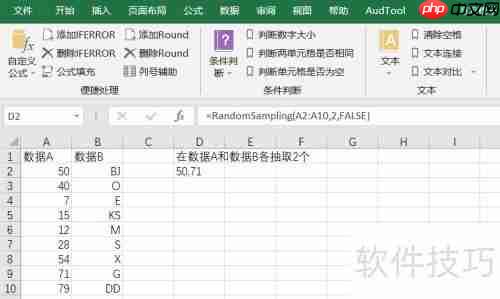
8、 拖动完成后,即可得到数据B的随机选取结果!
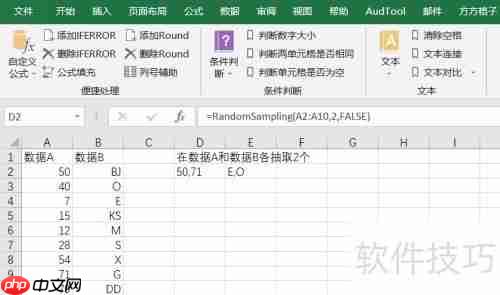
菜鸟下载发布此文仅为传递信息,不代表菜鸟下载认同其观点或证实其描述。
展开
相关文章
更多>>热门游戏
更多>>热点资讯
更多>>热门排行
更多>>- 类似问仙道行的手游排行榜下载-有哪些好玩的类似问仙道行的手机游戏排行榜
- 云巅仙缘ios手游排行榜-云巅仙缘手游大全-有什么类似云巅仙缘的手游
- 飞扬神途游戏排行-飞扬神途所有版本-飞扬神途游戏合集
- 极品神途排行榜下载大全-2023最好玩的极品神途前十名推荐
- 万剑仙尊ios手游排行榜-万剑仙尊手游大全-有什么类似万剑仙尊的手游
- 四海琉璃手游排行榜-四海琉璃手游下载-四海琉璃游戏版本大全
- 轩辕情缘手游排行-轩辕情缘免费版/单机版/破解版-轩辕情缘版本大全
- 类似穿越武林的游戏排行榜_有哪些类似穿越武林的游戏
- 乱世英雄题材手游排行榜下载-有哪些好玩的乱世英雄题材手机游戏推荐
- 凤鸣九州游戏版本排行榜-凤鸣九州游戏合集-2023凤鸣九州游戏版本推荐
- 戮神传奇游戏排行-戮神传奇所有版本-戮神传奇游戏合集
- 类似大汉龙腾的手游排行榜下载-有哪些好玩的类似大汉龙腾的手机游戏排行榜